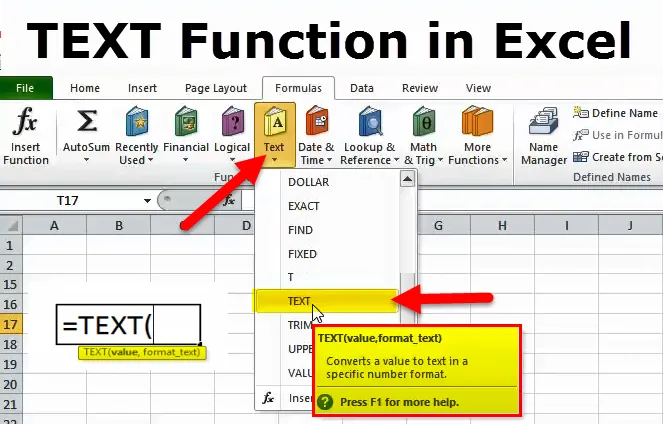
TEKST Funktsioon Excelis
Funktsioon Microsoft Excel TEXT tagastab väärtuse, mis teisendatakse määratud vormingus tekstiks. Microsoft Excel on seotud numbritega ja enamikus teie töölehtedes tegelete tõenäoliselt suurema osa ajast numbritega. Kuid on aegu, kus peate numbrid tekstiks teisendama ja just siis tuleb pildile funktsioon TEKST.
TEXT-i valem Excelis
Funktsiooni TEXT kasutatakse arvväärtuse teisendamiseks kindlaksmääratud vormingus tekstistringiks.
Funktsiooni TEXT valem on järgmine:
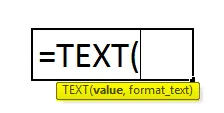
väärtus (nõutav) - arvväärtus, mis tuleb tekstiks teisendada. Väärtus võib olla arv, kuupäev, viide lahtrile, mis sisaldab arvväärtust, või mis tahes muud funktsiooni, mis tagastab numbri või kuupäeva.
format_text (kohustuslik) - vorming, mida soovite rakendada. See tarnitakse vormingukoodina, mis on lisatud jutumärkidesse, nt “kk / pp / aa”.
Funktsioon TEXT on saadaval kõikides Microsoft Exceli versioonides.
TEXT funktsiooni vormingu koodid
Nagu me varem nägime, on funktsiooni Teksti valem väga lihtne, kuid sellel on keeruline osa, mis pakub vormingukoodi, mis väljastab teie numbri teie valitud vormingus. Tavaliselt aktsepteerib tekstfunktsioon enamikku vormingukoodidest, mida kasutatakse Exceli numbrivormingutes. Allpool on tabel, mis sisaldab kõige tavalisemaid ja sagedamini kasutatavaid vorminguid.
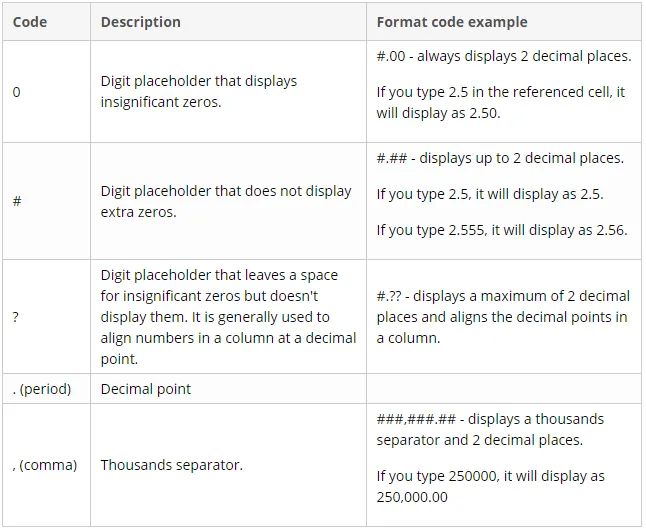
Lisaks saate vormingukoodi lisada ükskõik millise alloleva tähe ja need kuvatakse täpselt sisestatud kujul.
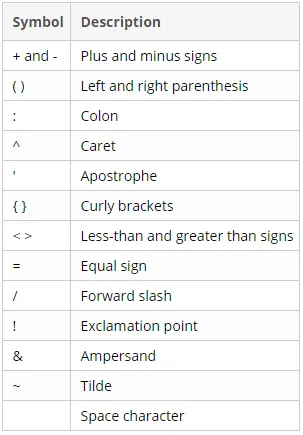
Kuidas kasutada TEXT funktsiooni Excelis?
See TEXT funktsioon on väga lihtne ja hõlpsasti kasutatav. Vaatame nüüd, kuidas kasutada TEXT Function mõne näite abil.
Selle TEXT Function Exceli malli saate alla laadida siit - TEXT Function Exceli mall- Numbrite kuvamiseks kasutajate jaoks mõistlikumas vormingus või loetavamal viisil.
- Kuupäevade kuvamine määratletud vormingus.
- Numbrite või kuupäevade sidumiseks teatud tähtede või tekstidega.
Näide nr 1
Näiteks kui soovite tõmmata kuupäeva lahtrist A2 ja näidata seda mõnes teises lahtris standardses kuupäevavormingus, näiteks „1. veebruar 2019“, siis kasutage valemit Teksti, nagu allpool näidatud:
= TEKST (A2, “kk, pp, aaaa”)
Tulemus näeb välja järgmine:
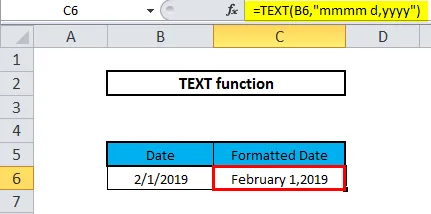
Näide 2
Näiteks on meil veerus B ja C tabel tabel kellaaegade ja kuupäevadega ning soovime, et mõlemad väärtused ühendaksid ruumi lahtrina eraldajaga.
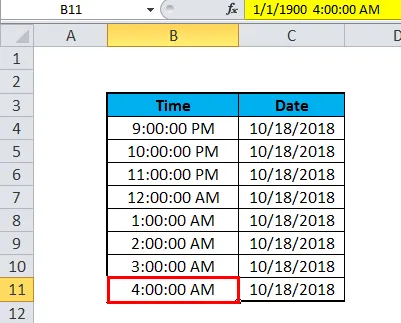
Siinkohal tahame, et veeru Kellaaeg ja Kuupäev väärtused kuvataks veerus C koos, nagu allpool näidatud.
9:00:00 PM 10/18/2019, 10:00:00 10/18/2019 …… ..
Üritades mõlemaid väärtusi siduda, saame väärtused, nagu allpool näidatud -
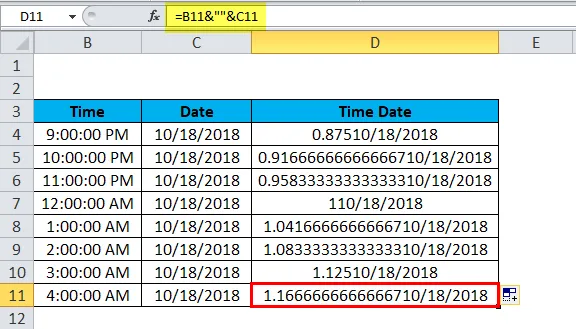
Jälgime, et EXCEL kuvab kellaaja ja kuupäeva sellises vormingus, mis pole kasutajale loetav. Põhjuseks on see, et kui sisestame lahtrisse andmeid, vormindab Excel kuupäeva süsteemi lühikese kuupäeva abil ja kui me proovime veerge siduda. Excel kuvatakse vormingus, mis pole loetav.
Lihtsamaks, selgemaks, loetavamaks ja õiges vormingus kasutame funktsiooni TEKST.
Teatud aja jaoks soovime, et vorming ilmuks tundides: minutites: sekundites AM / PM ja kuupäevaks kui kuu / kuupäev / aasta
Excel pakub kohandatud vormingute loendit ja soovitud vormingut, mida saame kontrollida, avades vormingu lahtrite akna.
Vajutage akendes crtl + 1 ja Macis +1, et avada aken Format Cells, vahekaardil Number avage Custom.
Kerige alla ja kontrollige vajalike vormingute olemasolu.
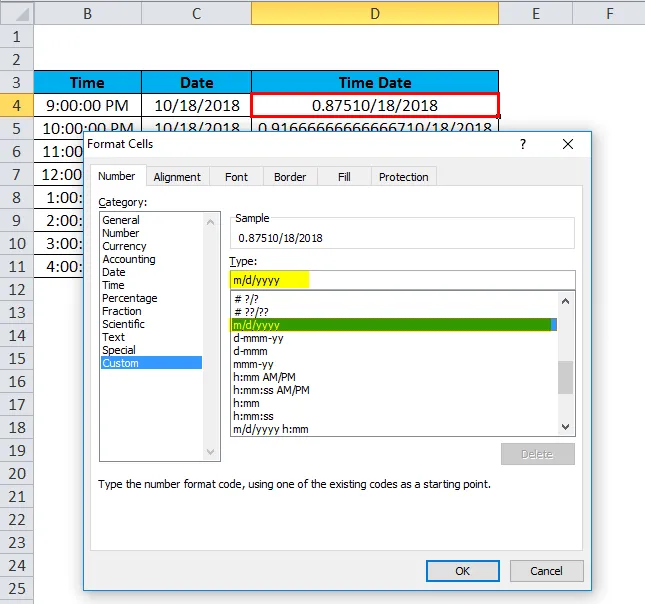
Jaotises Tüüp: kopeerige kuupäeva vorming (kuu / kuu / aaaa) ja kellaaeg (h: mm: ss AM / PM)
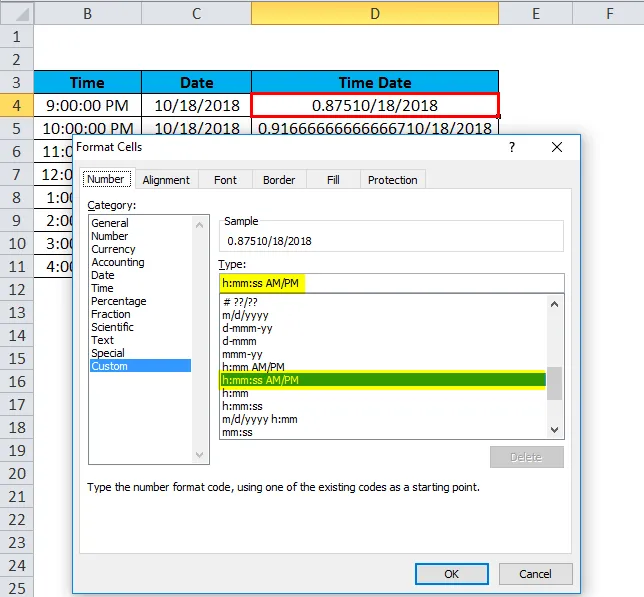
Nüüd kasutame D4-s funktsiooni TEXT, mis võtab kaks argumenti - väärtus ja vormingukood, mida soovime sellele väärtusele rakendada. Niisiis, TEKSTi valem saab
= TEXT (B4, ”h: MM: SS AM / PM”) & ”“ & TEXT (C4, ”kuu / aaaa”)
Lohistades valemi Tekst teistesse lahtritesse, saame soovitud väljundi soovitud vormingus.
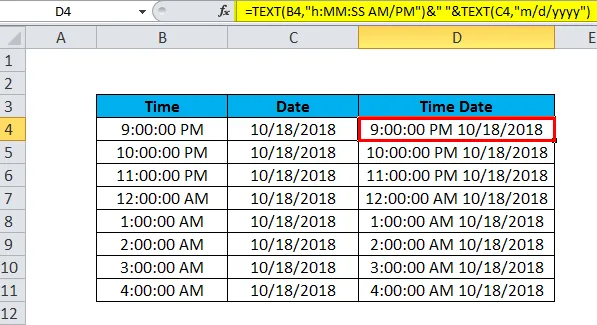
Näide 3
Tekstifunktsiooni saab kasutada ka suurte väärtustega numbrite jaoks, näiteks telefoninumbrid. Kui arvuline väärtus excelis ületab väärtuse 99999999999, tähistab excel seda väärtust alati teaduslikus märkuses.
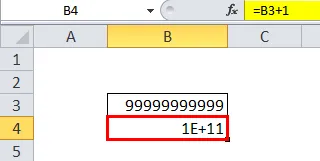
Näide 4
Oletame, et meil on veerus B ja C klientide loendite mobiilinumbrid. Mobiilinumbrid on esitatud nende riigikoodiga.
Nagu näete allpool, täheldame, et Excel teisendab need mobiilinumbrid teaduslike märkide vormingusse.
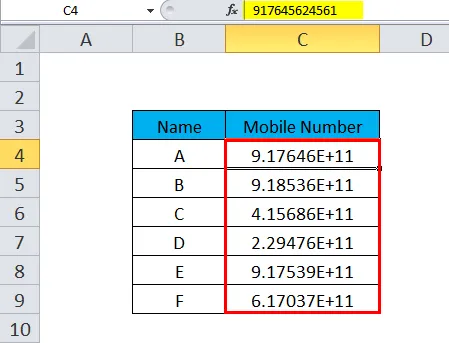
Kuna mobiiltelefoninumbrid on teadusliku tähistuse vormingus, soovime, et need numbrid kuvataks vormingus, kus riigikood ja mobiilinumber on hõlpsasti loetavad. Teeme seda funktsiooni TEXT abil.
Mis tahes mobiiltelefoninumber koos oma riigikoodiga sisaldab 12 numbrit, kahekohaline algus tähendab riigi koodi ja ülejäänud 10 numbrit on mobiilinumber. Siin kasutatav vorming on #############
TEKSTi valem on järgmine:
= TEKST (C4, “#############”)
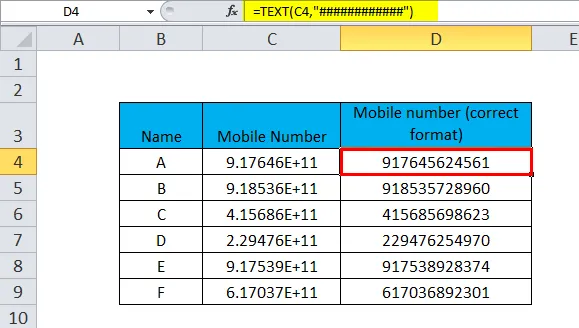
Samuti võime muuta mobiiltelefoninumbri loetavamaks, kui asetada kahe räsi järele “-”, tehes seda riigikoodi ja mobiilinumbri eraldatakse sidekriipsuga.
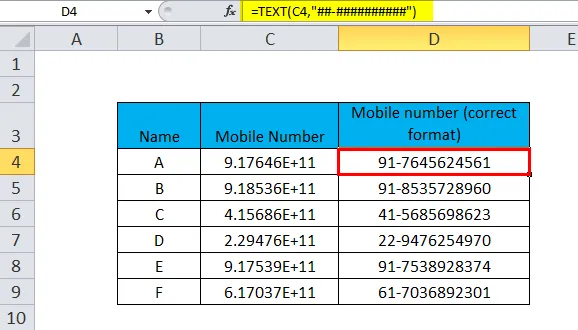
Allpool on loetelu vormingukoodidest, mida Excelis kasutatakse kuupäevade-
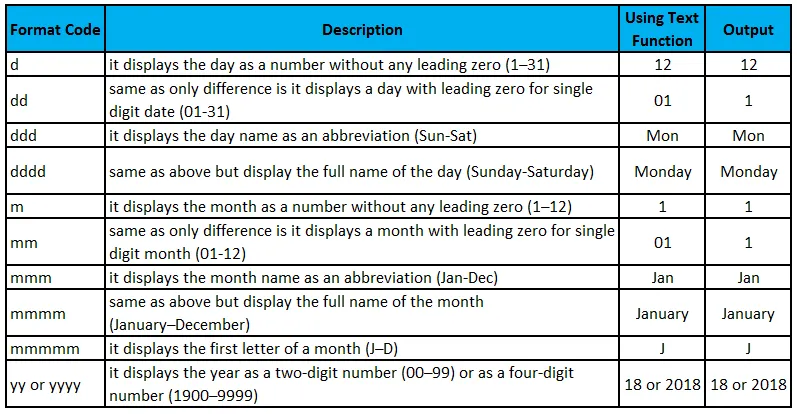
Näide 5
Kuupäeva ja teksti ühendamine soovitud vormingus.
Kasutades praeguse kuupäeva saamiseks funktsiooni TÄNA () või KOHE (), on meil funktsioon kuvada see koos mõne tekstiga, et saaksime kuupäeva seostada mõne esinemisega või toimuda viitena.
Kui kuupäeva ja teksti tavalisel viisil siduda püütakse, on siiski saak:
= KONTSENTAAT („Täna on“, TÄNA ())
Excel annab väga kummalise tulemuse, näiteks „Täna on 101819”.
Selle põhjuseks on asjaolu, et sisemises Excelisüsteemis laaditakse kuupäevad numbrina ja see number kuvatakse tekstistringi jadas. Selle parandamiseks kasutame funktsiooni TEXT, et kuvada kuupäev õiges vormingus.
Näiteks funktsiooni TÄNA lisamine valemisse Tekst vormingukoodiga „pp pd pp kk, aaaa“ tagastab stringi, mis sarnaneb sellele: „Täna on neljapäev, 18. oktoober 2019“.
Selle valem on järgmine:
= KONTSENTAAT ("Täna on", TEKST (TÄNA (), "pp pp kk, aaaa"))
või
= "Täna on" ja TEKST (TÄNA (), "pp pp kk, aaaa")
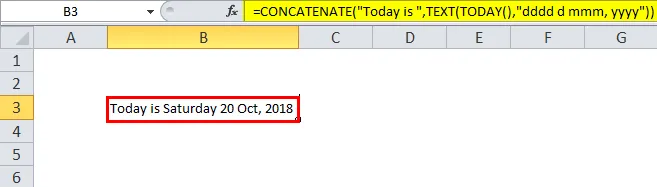
Allpool on toodud kõigi sisseehitatud Exceli tekstifunktsioonide loendid.
Sisseehitatud funktsioonid on liigitatud kategooriatesse, et teil oleks hõlpsasti vajalikku funktsiooni leida. Kõik allpool loetletud funktsioonid pakuvad funktsiooni täielikku selgitust, kasutades näiteid ja levinumaid vigu.
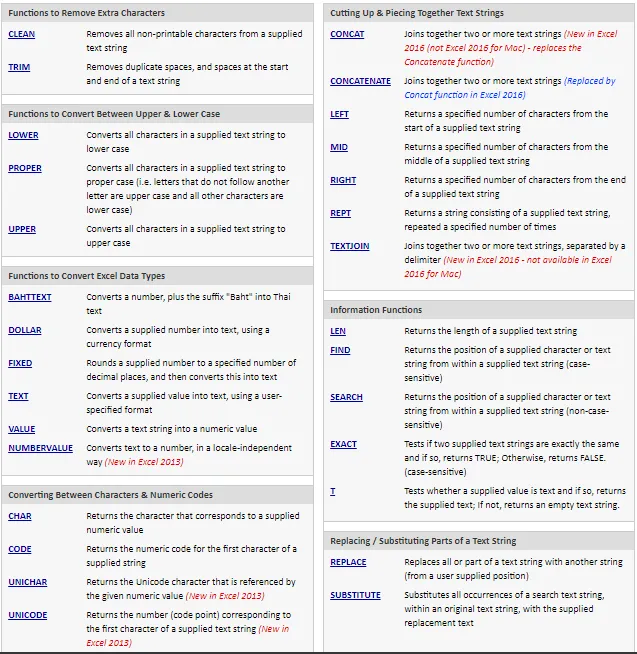
Märkus. Osa tekstfunktsioonidest polnud varasemates Exceli versioonides saadaval ja need on värskelt lisatud versioonidesse Excel 2013 või Excel 2016.
TEXT-i funktsioon
- Numbrite teisendamiseks tekstiks nagu 123 üheks kaheks kolmeks pole see funktsioon funktsiooni Tekst kahjuks saadaval. Selleks peate kasutama Visual Basics (VBA).
- Funktsioon Tekst teisendab numbrilise väärtuse mingiks vormindatud tekstiks, seetõttu ei saa selle tulemust arvutamisel kasutada.
- argument 'format_text' tekstifunktsiooni valemis ei tohi sisaldada tärnitähte (*).
Soovitatavad artiklid
See on olnud TEKSTI funktsiooni juhend. Siin käsitleme TEXT-i valemit ja TEXT-i kasutamist koos praktiliste näidete ja allalaaditavate excel-mallidega. Võite vaadata ka meie teisi soovitatud artikleid -
- Exceli põhifunktsioonid algajatele
- Täpsemad Exceli valemid ja funktsioonid
- Teage Exceli huvitavat funktsiooni.